1、我们酋篚靶高需要将表格内的单元格中的数据来实现按照关键字行列拼接的操作,首先我们应该先打开excel软件,点击软件内的“方方格子”选项卡。
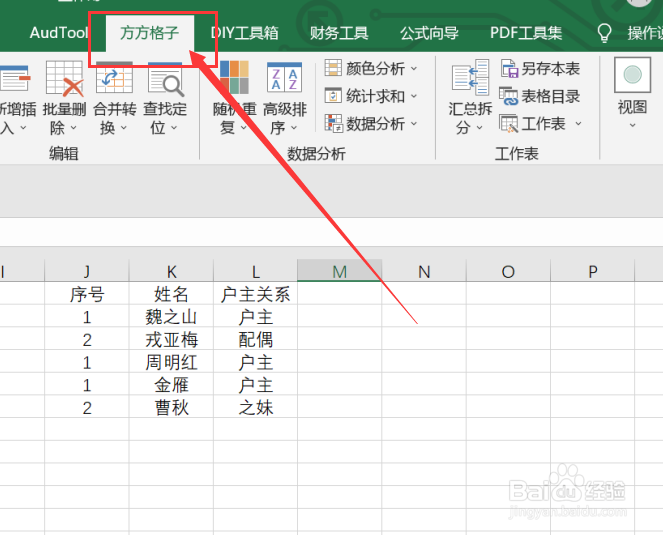
2、点击方方格子选项卡后,我们要选中要进行处理的数据区域。

3、选中要进行处理的数据区域后,我们要点击合并转换选项卡,再点击下拉菜单中的“行列拼接”选项卡。

4、点击行列拼接选项卡后,就会出现一个对话框,我们要根据对话框内容来选择要进行的关键字拼接操作。

5、点击确定后,就会再次出现一个对话框,我们要根据对话框内容来选择要存放结果的空白单元格。

6、如图所示,点击确定后,就可以获得我们所需要的结果了。
